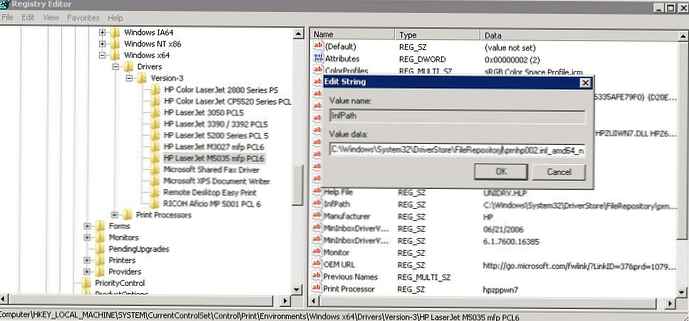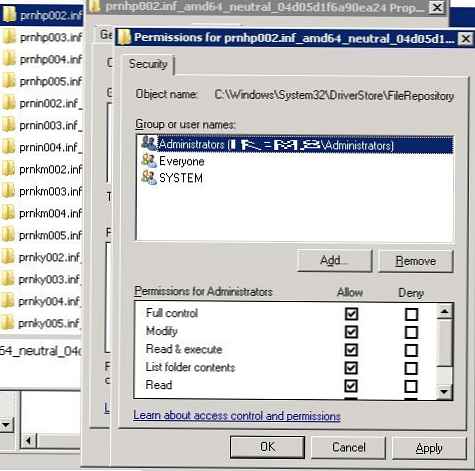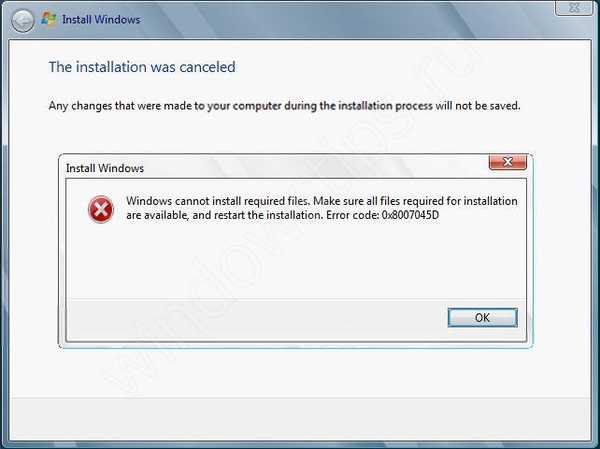Několikrát jsem narazil na následující problém: Když se pokusím připojit síťovou tiskárnu z jednoho z tiskových serverů, na klientovi se objeví chyba 0x00000057 Windows nemůže připojit do tiskárna. Chyba se objeví ve fázi instalace ovladače tiskárny z tiskového serveru a, jak jsem zjistil později, je opravena na straně klienta. Níže je uvedena řada kroků, které mi pomohly tuto chybu vyřešit..
Ovladač tiskárny není nainstalován. Operaci nelze dokončit (chyba 0x00000057)
Je-li ovladač síťové tiskárny, která má být připojena, již nainstalován v problémovém počítači, zkuste jej ručně odebrat z úložiště ovladačů. Chcete-li to provést, otevřete dialogové okno se seznamem místně nainstalovaných tiskových ovladačů a odinstalujte ovladač připojené tiskárny (verze x64 i x86).
printui.exe / s / t2
 Po odinstalování ovladače zkuste znovu připojit síťovou tiskárnu
Po odinstalování ovladače zkuste znovu připojit síťovou tiskárnu
Pokud to nepomůže nebo ovladač nebyl v klientském systému k dispozici, proveďte následující operace.
- Potřebujeme počítač, na kterém je tato tiskárna nainstalována správně a úspěšně se vytiskne. V tomto počítači spusťte editor registru a přejděte k další větvi registru
- v systému x64: HKEY_LOCAL_MACHINE System \ CurrentControlSet \ Control \ Print \ Environments \ Windows NT x64 \ Drivers \ Version-3 \
- v systému x86 HKEY_LOCAL_MACHINE\ System \ CurrentControlSet \ Control \ Print \ Environments \ Windows NT x86 \ Drivers \ Version-3 \
- Vyhledejte větev s názvem ovladače tiskárny, který chcete nainstalovat, a exportujte ji do souboru Reg.
- Poté v této větvi vyhledejte hodnotu klíče Infpath. V mém příkladu je to C: \ Windows \ System32 \ DriverStore \ FileRepository \ prnhp002.inf_amd64_neutral_04d05d1f6a90ea24 \ prnhp002.inf
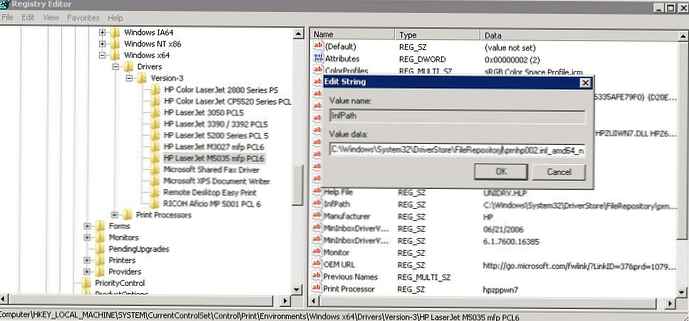
- Přejděte do adresáře C: \ Windows \ System32 \ DriverStore \ FileRepository a najděte název složky, na kterou klíč ukazuje

- Nyní na problémovém počítači zkuste najít tuto složku. S největší pravděpodobností bude přítomna, ale bude prázdná. To znamená, že proces instalace ovladače byl přerušen.
- Upravte oprávnění NTFS v této složce (s největší pravděpodobností si budete muset udělat svého vlastníka) a přidat oprávnění Úplné řízení ke skupině místních správců.
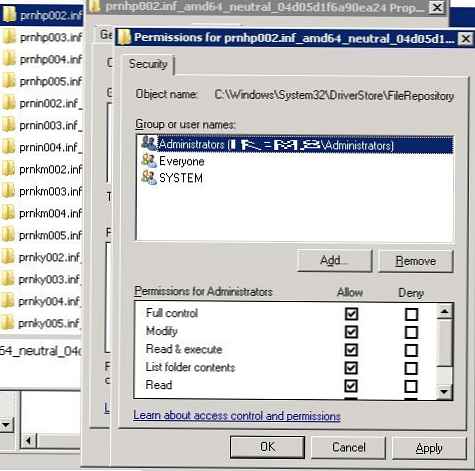
- Importujte soubor reg do problémového počítače a zkopírujte obsah složky ovladače z běžného počítače do problému.
- Restartujte tiskovou službu;
net stop zařazování a net start zařazování
- Zkuste připojit tiskárnu. Klient musí úspěšně stáhnout a nainstalovat ovladač z tiskového serveru.
Pokud žádné z řešení nepomůže, přejděte do adresáře C: \ Windows \ System32 \ DriverStore \, zazálohujte soubor infpub.dat a poté k němu přidělte skupině místních správců plná práva (Úplná kontrola). Poté zkuste nainstalovat síťovou tiskárnu.